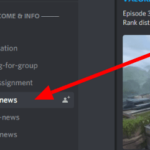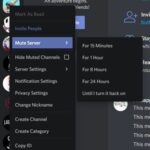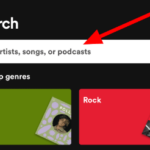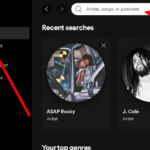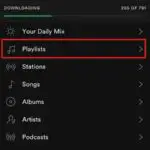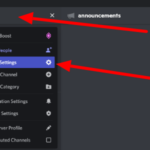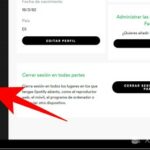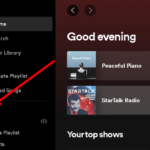¿Quieres escuchar música con tus amigos en Discord? ¿O quieres reproducir uno en tus canales de voz para hacerlos más divertidos y animados? De cualquier manera, estamos aquí para ofrecer nuestra ayuda. En nuestra guía a continuación, le enseñaremos cómo usar el bot más conveniente para reproducir música en Discord.
Hay diferentes formas de reproducir música en su servidor Discord. Puede elegir conectar su cuenta de Spotify a la aplicación para transmitir música desde la plataforma.
Aparte de eso, también puedes usar bots, que son convenientes y mucho más fáciles de usar. Con la ayuda del bot Groovy en Discord, puede reproducir música en canales de voz donde todos los que están dentro pueden escuchar.
En nuestra guía a continuación, le enseñaremos cómo agregar el bot Groovy a sus servidores en Discord. Después de hacerlo, le mostraremos los comandos básicos que puede usar para reproducir y poner en cola música en su canal de voz actual.
Cómo agregar el bot Groovy en tu servidor de Discord
Groovy es un bot que puedes agregar a un servidor en Discord para reproducir música en un canal de voz. Al ingresar algunos comandos en el canal de texto general, puede poner en cola o reproducir música desde YouTube, Spotify y otras plataformas.
Sin embargo, tenga en cuenta que no puede elegir la plataforma de transmisión que prefiera. Una vez que ingrese un comando, Groovy consultará las plataformas de música con sus metadatos para obtener la pista que necesita.
Aquí se explica cómo agregar el bot a su servidor:
- Usando su navegador web preferido, abra el cliente web de Discord e inicie sesión en su cuenta.
- Visite la página web de Groovy y haga clic en el botón » Agregar a Discord «.
- Seleccione un servidor y haga clic en Continuar .
- Autoriza al bot para que confirme tu decisión.
Tenga en cuenta que solo puede agregar Groovy a un servidor si tiene permiso para administrarlo. También deberá otorgar privilegios administrativos al bot para que funcione.
Cómo reproducir música en Discord usando Groovy
Ahora que conectó Groovy a uno de sus servidores, es hora de aprender a usar el bot para reproducir o poner música en cola en un canal de voz. Con la ayuda de unos pocos comandos, cualquiera en el servidor puede usar el bot para transmitir desde diferentes plataformas de música de inmediato.
Puede usar y reproducir música a través de la aplicación Groovy en sus servidores, ya sea que esté usando la aplicación de escritorio o móvil. Siga nuestros tutoriales paso a paso a continuación para aprender cómo hacerlo desde ambos.
En la aplicación móvil:
- Vaya a uno de sus servidores y toque un canal de voz.
- Una vez que aparezcan las opciones en la parte inferior de la pantalla, toque el botón » Unirse a la voz «.
- Abre el canal de texto general del servidor actual.
- Escriba » /reproducir » en el campo de texto, agregue el nombre de la canción que desea reproducir (también puede incluir el artista) y envíe el comando.
Una vez que presione el botón de enviar, Groovy consultará su solicitud a través de diferentes plataformas de música y, si es posible, la reproducirá a través del canal de voz.
En la aplicación web o de escritorio:
- Abra un servidor haciendo clic en su icono en el lado izquierdo de su pantalla y únase a uno de sus canales de voz.
- Abra el canal de texto general en el servidor actual.
- Escriba » /reproducir » en la ventana de chat de texto, agregue el nombre de la música que desea reproducir (también puede incluir al artista) y presione Entrar .
El uso del comando «/reproducir» mientras reproduce música agrega su solicitud de canción a una cola. Si quieres ver todos los que están alineados para jugar, ingresa el comando “/queue”.
Por otro lado, puede ingresar » /borrar » para eliminar toda la música en cola para que pueda comenzar de nuevo. Puede visitar la lista de comandos de Groovy para conocer más funciones que puede usar.
Conclusión
Ahora que sabe cómo agregar Groovy en Discord, puede continuar y escuchar música con sus amigos en línea. Puede usar canciones para agregar audio de fondo a sus canales de voz o hacerlos más divertidos y animados.
Eso es todo lo que tenemos en nuestra guía sobre cómo reproducir música en Discord. Recuerde siempre que también puede usar Spotify para transmitir canciones y vibrar con sus amigos.
Si desea obtener más consejos, trucos y tutoriales, presione el botón de marcador y visítenos regularmente para ver nuestras publicaciones y actualizaciones diarias.